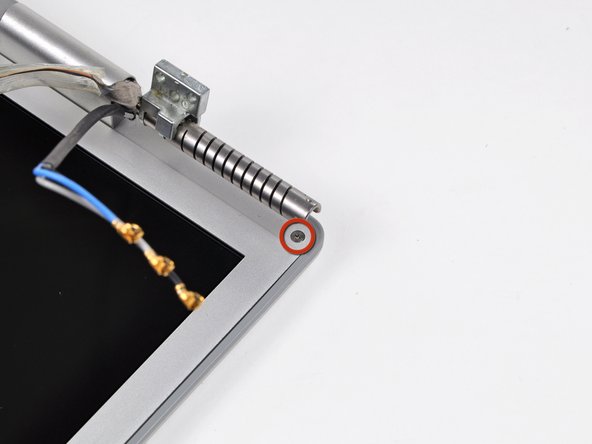Cette version peut contenir des modifications incorrectes. Passez au dernier aperçu vérifié.
Ce dont vous avez besoin
-
-
Utilisez vos doigts pour pousser les deux onglets de libération de la batterie et retirez la batterie de l'ordinateur.
-
-
-
Retirez les quatre vis Phillips 3,4 mm identiques à partir de la trappe de la mémoire. Ces vis ont 4 mm de diamètre de tête au lieu de 3 mm sur les vis du corps.
-
-
-
Retirez les trois vis cruciformes situées dans le compartiment de la batterie, près du loquet. Apple a eu la gentillesse d'incliner légèrement ces vis pour les rendre plus faciles à retirer. Sur le A1261, ces vis ont des têtes de 4 mm de diamètre au lieu des têtes de 3 mm des vis restantes.
-
-
-
Débranchez les deux câbles d'antenne de la carte AirPort Extreme, les câbles iSight et de l'inverseur du côté gauche de la carte mère, ainsi que le câble de données de l'écran du côté droit de la carte mère. Faites attention à faire glisser les connecteurs car ils risquent d'être endommagés sinon.
-
Retirez avec précaution les câbles iSight et de l'inverseur en haut du ventilateur gauche et déroulez les câbles de l'antenne AirPort de la rainure du haut-parleur gauche.
-
-
-
-
Retirez les vis cruciformes des coins inférieurs gauche et droit de l'écran (deux vis au total).
-
-
-
Insérez l'extrémité plate d'une spatule perpendiculairement à la face de l'écran entre la bande de plastique fixée au cadre arrière et au cadre avant.
-
La spatule étant insérée, faites-la pivoter en l'éloignant de l'écran pour séparer les cadres avant et arrière.
-
Travaillez le long du bord droit de l'écran jusqu'à ce que le cadre arrière soit uniformément séparée du cadre avant.
-
-
-
Insérez l'extrémité plate d'une spatule dans l'interstice entre le cadre arrière de l'écran et le couvercle.
-
Tournez-la pour séparer le bord inférieur du cadre arrière de l'écran du couvercle.
-
Travaillez le long du bord inférieur du cadre arrière jusqu'à ce qu'il soit uniformément séparée du couvercle.
-
-
-
Retirez le morceau de ruban adhésif qui fixe les câbles du rétroéclairage au joint de l'écran avant.
-
-
Cette étape n’est pas traduite. Aidez à la traduire
-
Use the flat end of a spudger to carefully peel off the three antenna straps stuck to the lower edge of the LCD.
-
-
Cette étape n’est pas traduite. Aidez à la traduire
-
Remove the five Phillips screws securing the clutch cover to the bottom edge of the front display bezel.
-
-
Cette étape n’est pas traduite. Aidez à la traduire
-
Remove the two pieces of tape securing the display data cable to the LCD.
-
-
Cette étape n’est pas traduite. Aidez à la traduire
-
Disconnect the display data cable from the LCD by pulling it toward the bottom edge of the display.
-
-
Cette étape n’est pas traduite. Aidez à la traduire
-
Move the display data cable out of the way to remove the Phillips screw hidden underneath.
-
-
Cette étape n’est pas traduite. Aidez à la traduire
-
While pulling the clutch assembly away from the clutch hinge with one hand, insert an iPod opening tool between the clutch cover and the front display bezel to lift the clutch cover over the retaining pin on the front display bezel.
-
Pull the clutch assembly away from the front display bezel.
-
-
Cette étape n’est pas traduite. Aidez à la traduire
-
Repeat the process covered in the previous step to free the other side of the clutch assembly from the front display bezel.
-
-
Cette étape n’est pas traduite. Aidez à la traduire
-
Remove the clutch assembly from the front display bezel, minding any cables that may get caught.
-
-
Cette étape n’est pas traduite. Aidez à la traduire
-
Remove the display data cable from the display assembly.
-
-
Cette étape n’est pas traduite. Aidez à la traduire
-
Remove the four 3.5 mm T6 Torx screws securing the right clutch hinge to the front display bezel.
-
Remove the right clutch hinge from the front display bezel.
-
Annulation : je n'ai pas terminé ce tutoriel.
5 autres ont terminé cette réparation.